


Windows安全中心作为Win10操作系统的核心组成部分,负责监控和维护系统的安全性。然而,有些用户可能希望根据个人需求或特定配置,暂时或永久地关闭Windows安全中心。本文将详细介绍如何在Win10电脑上关闭Windows安全中心,以便用户能够根据自身需求自主管理系统安全设置。
方法一:
1、按下 Win键 + I 快捷键,打开设置窗口,选择 更新和安全。
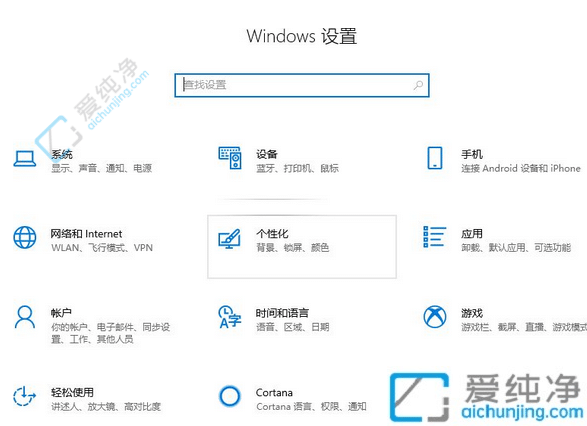
2、在左侧菜单中点击 Windows安全,然后在右侧选择 病毒和威胁防护。
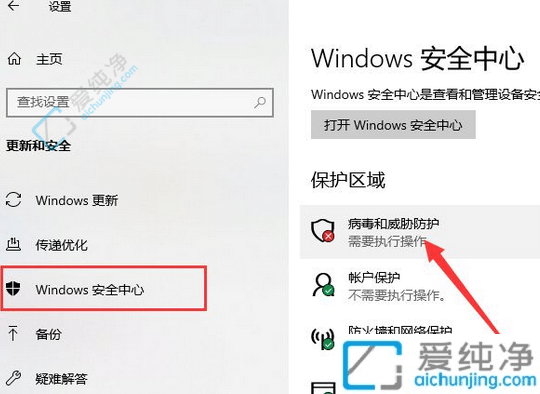
3、向下滚动并点击 管理设置。
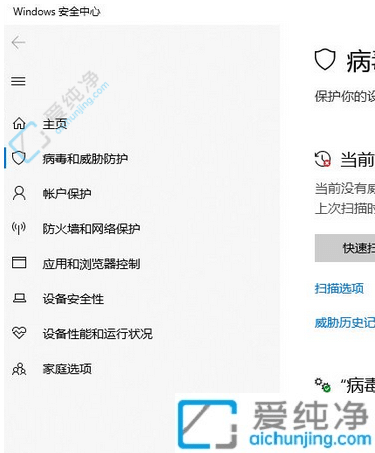
4、将下方所有选项的开关都切换为 关。
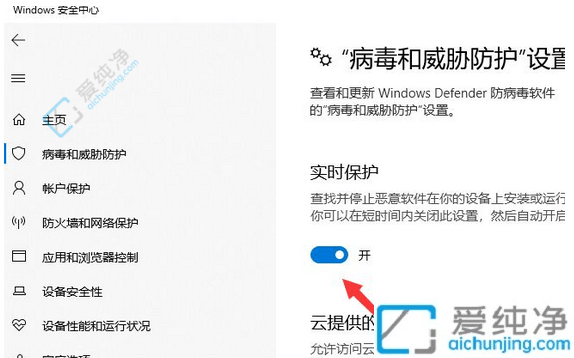
方法二:
1、使用 Win + R 打开运行,输入 services.msc,然后点击确定,以打开服务窗口。
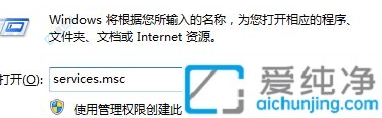
2、在服务窗口中找到 Security Center 服务,双击打开其属性窗口。
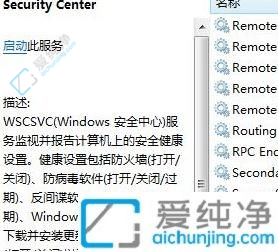
3、在属性窗口中,将 启动类型 设置为 禁用,然后在 服务状态 上点击 停止,最后点击 确定。
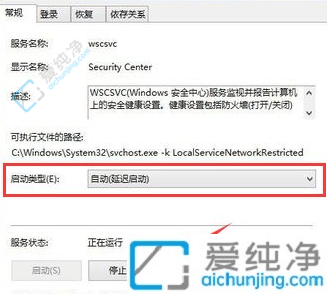
通过本文所介绍的方法,您现在应该能够在需要时轻松关闭 Win10 中的 Windows 安全中心。
| 留言与评论(共有 条评论) |